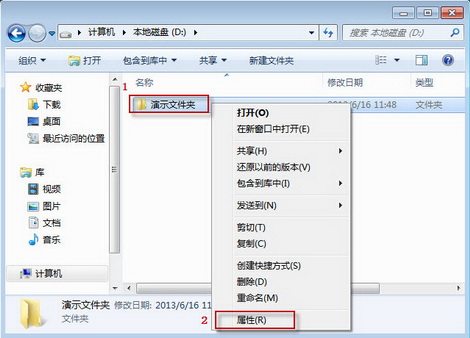
如何在Windows 7下对文件或者文件夹进行EFS加密、解密
一、在Windows 7下对文件或者文件夹进行EFS加密很简单,加密方法和解密方法一样,下面以文件夹举例说明。详细操作步骤如下:
1、选中需要加密的文件夹,右击选择“属性”
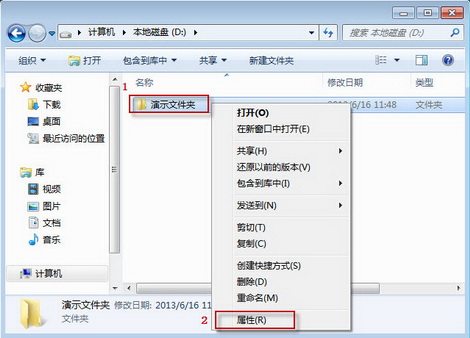
2、在常规标签下点击“高级”
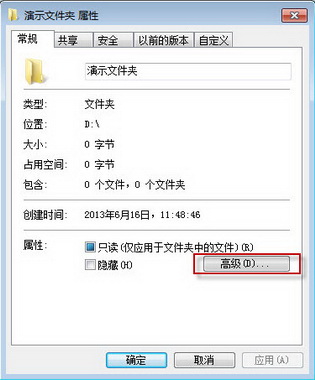
3、在弹出的对话框中将“加密内容以便保护数据”复选框中勾选,点击两次“确定”。加密对象就会变成绿色,说明加密成功。解密只需进行相反操作即可。
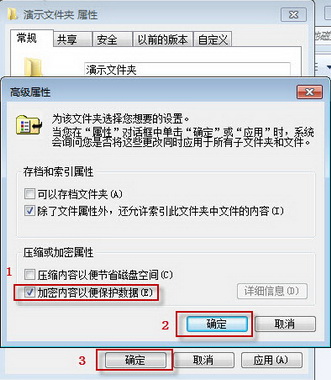
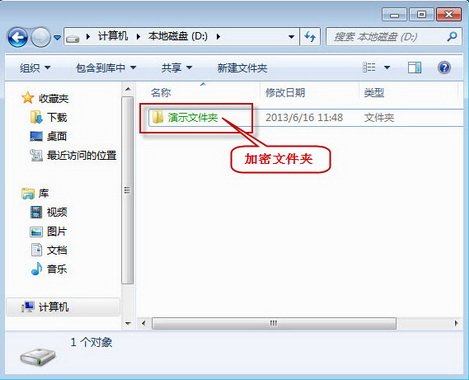
注意: 如果重装了系统,加密的文件就不能打开了(这也是加密的作用所在)。而且,打不开的文件是没有任何办法可以恢复的。因为加密用的文件要用“证书”打开,重装机器后,这证书就没有了。所以需要在系统正常还没有重装的时候,把这把证书备份出来。
二、备份加密证书
1、加密后Windows自动生成了一个对应账户的证书。为了数据的安全我们可以导出证书,按“Windows徽标键+R键”,在弹出窗口输入“certmgr.msc”回车,调出证书管理器;
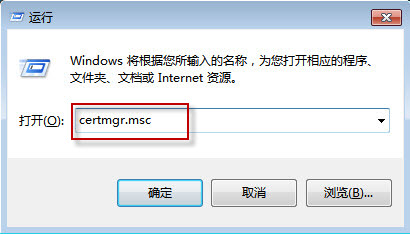
2、点击“个人”-“证书”,在右边的窗口中找到最新最新产生的证书。选中后右击鼠标,选择“所有任务”-“导出”。
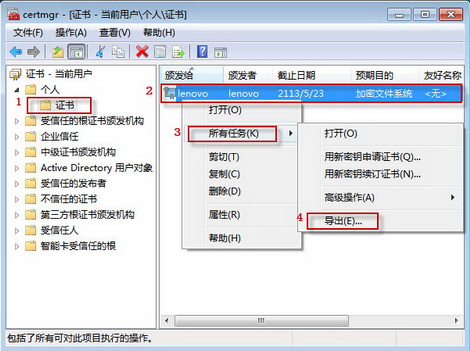
3、打开“导出向导”,点击“下一步”。
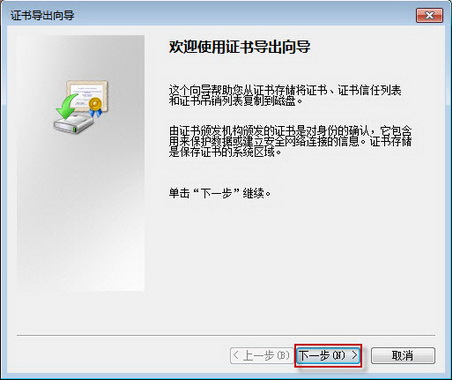
4、选择“是,导出私钥”,点击“下一步”;
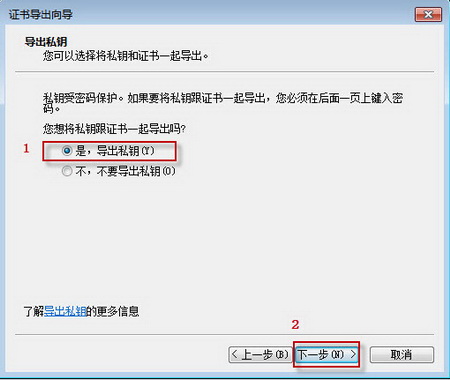
5、默认选中“个人信息交换”,点击“下一步”;
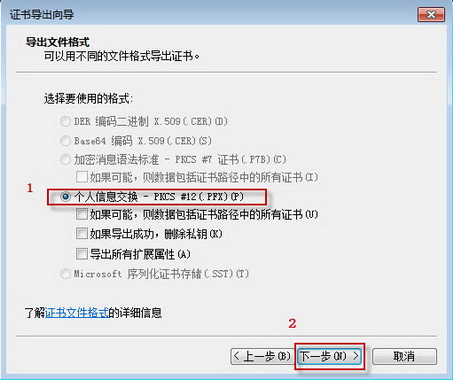
6、选择“密码”,输入两次相同的密码(这个密码将在恢复导入的时候使用),点击“下一步”;
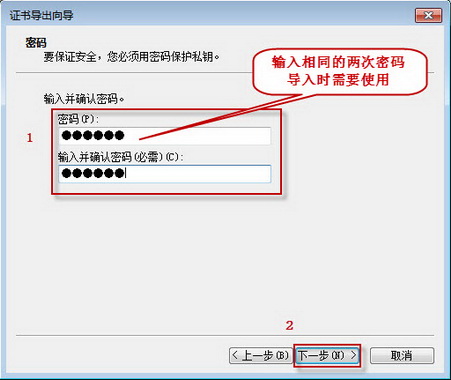
7、点击“浏览”选择保存的路径和名称;
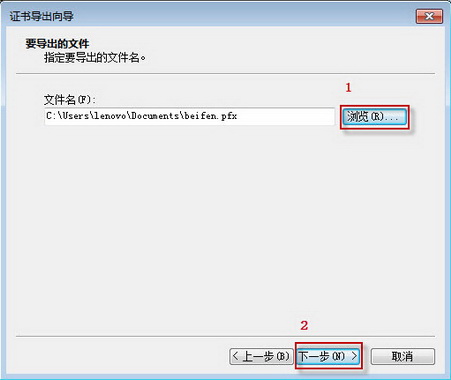
8、点击“完成”即可
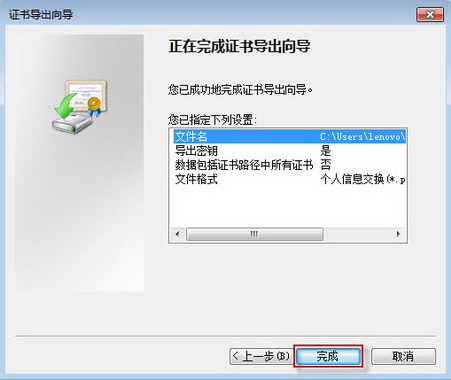
注意:证书导入过程类似操作,在导出证书的空白位置,鼠标右击选择“所有任务”-“导入”即可开始导入向导,过程中需要输入备份时输入的密码。